In der Benutzerverwaltung sehen Sie alle Benutzer Ihres Power eCard Systems.
Diese finden Sie im Menü unter Administration > Benutzer > Benutzer ansehen/bearbeiten.
Alle Benutzer werden hier in Listen-Form angezeigt. Sie können eine Filterung nach aktiven und inaktiven sowie gelöschten Benutzern vornehmen indem Sie den jeweiligen Reiter auswählen und sich diese entsprechend anzeigen lassen.
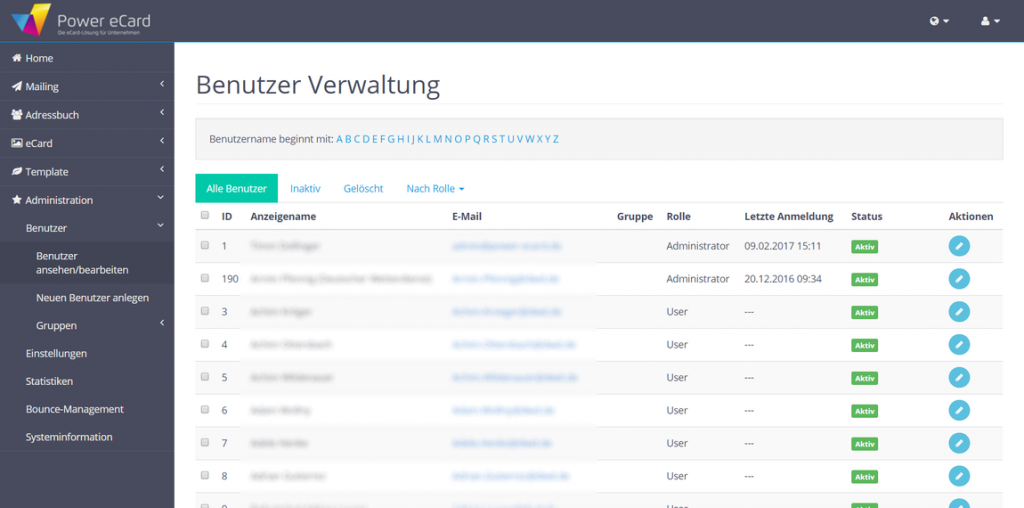
Zudem können Sie einen oder gleich mehrere Benutzer über diese Oberfläche aktivieren bzw. deaktivieren oder löschen.
Wählen Sie hierzu den oder die Benutzer aus indem sie links einen Haken neben dem Anzeigenamen setzen.
Scrollen Sie ans Seitenende und wählen im dortigen Menü Ihre gewünschte Aktion (Aktivieren, Deaktivieren, Löschen) aus.
Benutzer endgültig löschen
Wenn Sie einen Benutzer löschen, wird dieser zunächst nicht endgültig gelöscht. Der Zugang ist zwar für diesen User gesperrt, die Daten bleiben bis zur endgültigen Löschung weiterhin im System erhalten.
Um einen Benutzer endgültig zu löschen, wählen Sie in der Benutzerverwaltung den Reiter Gelöscht aus. Hier sind alle Benutzer aufgelistet, die Sie bereits entfernt haben, die aber noch nicht vollständig aus dem System gelöscht wurden. Wählen Sie die Benutzer aus, indem Sie links einen Haken neben dem Anzeigenamen setzen. Bestätigen Sie anschließend Ihre Auswahl mit Endgültig löschen.
Gelöschten Benutzer wiederherstellen
Wurde ein Nutzer versehentlich gelöscht, können Sie seinen Account über Wiederherstellen erneut aktivieren. Die Option dazu finden Sie ebenfalls in der Benutzerverwaltung unter dem Reiter „Gelöscht“.

